7 trucuri de Linux pe care noii întrebări trebuie să le știe
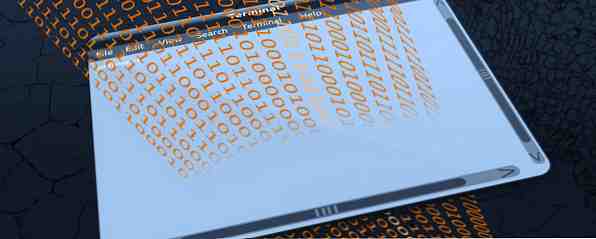
Ca un începător Linux, este normal să lupți. Totul simte doar așa diferit de la Windows și vă aflați zgâriind capul la cele mai simple sarcini. Și în timp ce linia de comandă face viața Linux mult mai ușoară 5 Lucruri mai ușor de făcut în linia de comandă Linux 5 lucruri mai ușor de făcut în linia de comandă Linux Citiți mai mult, poate fi intimidant pentru un începător.
Din fericire, tot ce trebuie este doar câteva trucuri simple pentru a te simți confortabil în terminal. Dați-i câteva zile și puteți sfârși prin a prefera linia de comandă! Acordat, există o curbă de învățare, dar nu este atât de greu pe cât credeți. iți promit.
Dacă nu ați folosit niciodată linia de comandă înainte, aș recomanda să vă familiarizați mai întâi cu terminalul Un ghid rapid pentru a începe cu linia de comandă Linux Un ghid rapid pentru a începe cu linia de comandă Linux Puteți face o mulțime de uimitoare lucruri cu comenzi în Linux și nu este cu adevărat dificil de învățat. Citiți mai multe înainte de a continua. Dar dacă vă simțiți încrezători, nu ezitați să citiți oricum.
Găsirea comenzii corecte
Un terminal proaspăt este o mare nesfârșită de posibilități. Puteți face atât de mult cu asta, de aceea este atât de terifiant. Cu cât de multe comenzi sunt disponibile la vârfurile degetelor tale, cum ar trebui să știi pe Pământ care dintre ele să folosească într-o anumită situație?

Vestea bună: nu trebuie să memori nimic. Utilizarea oportun puteți afla rapid ce comenzi conduc la acțiunile pe care doriți să le efectuați.
apropos "descriere"
Introducând cele de mai sus, veți primi o listă a tuturor comenzilor care se potrivesc cu “Descriere” șir cu șirul de ajutor al comenzii respective. Deci, dacă aș scrie:
apropos "lista director"
Acest lucru are ca rezultat toate comenzile care au “lista de adrese” inclus în șirul de ajutor. Pentru sistemul meu, înseamnă că dir, ls, ntfsls, și vdir comenzi.
Executați o comandă anterioară
Oricine utilizează Linux pentru o perioadă lungă de timp va recurge la linia de comandă pentru depanare. Când vine ziua aceea pentru tine, s-ar putea să te găsești tastând și reintroducând multe din aceleași comenzi.
O modalitate de a obține în jurul valorii de acest lucru este de a lovi Sus cheie care va trece prin comenzile din trecut pe care le-ați tastat. Aceasta este ceea ce majoritatea începătorilor se termină, dar există o cale mai bună.

istorie comanda va lista toate comenzile introduse de la terminalul lansat împreună cu un număr de identificare de lângă fiecare comandă. Puteți repeta oricare dintre comenzile listate tastând:
!#
unde # este numărul listat comenzii pe care doriți să o repetați. Este mult mai convenabil decât să-i curățați Sus chemați un milion de ori pentru a afla că o comandă care trebuie repetată.
În mod similar, puteți tasta !! pentru a repeta ultima comandă introdusă.
Executați comenzi la un moment dat
Să presupunem că doriți să executați o comandă, dar nu la momentul exact. Din orice motiv, să presupunem că există o anumită comandă (sau set de comenzi) care trebuie executate la un moment dat în viitor. Linux o permite.
la 8:30 am 03/21/15
Cu la comanda, puteți specifica o dată și o oră. Procedând astfel, se va deschide un prompt de introducere în care puteți introduce o secvență de comenzi care vor fi executate la data și ora pe care le-ați dat. Când ați terminat, tastați Ctrl + D pentru a renunța la promptul de introducere.
Parametrul pentru data și ora este extrem de flexibil. Pentru a obține o idee mai bună despre formatul potrivit, verificați această prezentare generală a comenzii at.
Gestionarea ușoară a sarcinilor
Windows are o mulțime de programe de manager de activități 5 Alternative puternice la managerul de activități Windows 5 Alternative puternice la managerul de activități Windows Task Killer ar fi un nume mai bun pentru administratorul nativ Windows Task Manager, deoarece îl aducem doar pentru a ucide procesele care nu răspund. Managerii de activități alternativi vă permit să vă gestionați efectiv procesele. Citiți mai multe care oferă modalități grafice pentru a gestiona aplicațiile deschise și procesele care rulează. Linux nu are ceva de genul asta, dar poți obține ceva asemănător cu Htop comanda.
Cele mai multe distribuții Linux nu vin cu Htop instalat. Dacă vă aflați în Ubuntu sau într-o distribuție derivată de la Ubuntu, ar trebui să funcționeze următoarele:
sudo apt-get instala htop
O singura data Htop este instalat, îl puteți rula prin tastare Htop pe linia de comandă. Când faceți acest lucru, veți obține o prezentare completă a tuturor proceselor care rulează pe sistemul dvs., împreună cu detalii precum ID-urile proceselor, utilizarea CPU și RAM și durata de funcționare.

Ceea ce-mi place Htop, spre deosebire de implicit top comanda, este usurinta de utilizare. Atingeți tastele cursor stânga și dreapta pentru a derula detaliile (dacă nu se potrivesc toate în lățimea terminalului) și în sus și în jos pentru a derula celelalte procese listate.
Alte funcții, cum ar fi sortarea, facilitează găsirea a ceea ce aveți nevoie, iar textul colorat le face mai ușor de citit dintr-o privire.
Navigare sistem de fișiere ușoară
O altă comandă utilă este pădurar, care nu vine ca o aplicație implicită pe majoritatea distribuțiilor Linux, dar este simplu de instalat. Din nou, dacă sunteți pe Ubuntu sau pe o distro de origine Ubuntu, ar trebui să reușiți să o obțineți cu:
sudo apt-get a instala ranger
Ce face pădurar do? După instalare, tastați pădurar în linia de comandă și terminalul dvs. se va transforma într-o interfață care facilitează navigarea întregului sistem de fișiere utilizând doar o tastatură (deși puteți utiliza și mouse-ul dvs., dacă doriți).

Fiecare coloană reprezintă un director. Utilizați tasta din stânga pentru a accesa un director, tasta dreaptă pentru a intra în directorul selectat și tastele sus și jos pentru a naviga în directorul curent. Este surprinzător cât de mult este mai rapid să răsfoiți un sistem de fișiere în acest fel spre deosebire de clicurile pe folderele din Nautilus.
Mențineți software-ul actualizat cu PPA
Pe Ubuntu, software-ul de pe sistemul dvs. este gestionat de ceva numit un manager de pachete Ghidul dvs. pentru depozite Ubuntu și gestionarea pachetelor Ghidul dvs. pentru depozitele Ubuntu și gestionarea pachetelor Read More. Managerul de pachete menține o listă de depozite, care sunt locații sursă pentru descărcarea pachetelor. Fiecare distribuție Linux vine cu un set de depozite de bază.
Dar dacă doriți să instalați o aplicație care nu există în depozitele de bază? Trebuie să găsiți un depozit care să o aibă, apoi să adăugați manual depozitul respectiv la managerul de pachete. În acest caz, arhivele personalizate ale pachetelor (PPA) vin la îndemână.
sudo add-apt-repository
Aceasta poate fi o noțiune confuză pentru începătorii Linux, așa că nu vă îngrijorați dacă nu o înțelegeți imediat. Citirea acestui articol: Care sunt PPA-urile? post pe AskUbuntu ar trebui să vă facă să începeți pe piciorul drept. Odată ce ați înțeles PPA-urile, nu veți mai încerca niciodată instalări noi de software.
Comenzi rapide de la tastatură pentru eficiență
În sfârșit, iată câteva comenzi rapide de la tastatură care pot accelera drastic utilizarea liniei de comandă odată ce devin a doua natură.
- Alt + Backspace: Șterge cuvântul anterior.
- Alt + F: Deplasează înainte spre următorul spațiu.
- Alt + B: Sare înapoi în spațiul anterior.
- Ctrl + U: Se taie tot textul până la cursor.
- Ctrl + K: Se taie tot textul după cursor până la sfârșitul liniei.
- Ctrl + A: Mută cursorul la începutul liniei.
- Ctrl + E: Mută cursorul la sfârșitul liniei.
În mod individual, aceste comenzi ar putea părea un pic de gimmick, și nu te-aș fi învinovățit pentru că ai gândit așa. Cu toate acestea, odată ce începeți să le combinați, acestea pot accelera într-adevăr lucrurile când trebuie să reintroduceți comenzi.
Ești mai confortabil acum?
Linia de comandă nu trebuie să fie înfricoșătoare; este nevoie doar de un pic de timp pentru a obține confortabil cu cele mai esențiale comenzi Un A-Z de Linux - 40 de comenzi esențiale trebuie să știți un A-Z de Linux - 40 de comenzi esențiale trebuie să știți Linux este de multe ori ignorat roata a treia la Windows și Mac. Da, în ultimul deceniu, sistemul de operare open source a câștigat multă tracțiune, dar este încă departe de a fi considerat ... Citește mai mult. Odată ce vă simțiți confortabil, vă veți întreba cum ați supraviețuit vreodată fără eficiența unei linii de comandă.
Oricare ar fi, asigurați-vă că evitați aceste comenzi Linux letale. 9 Comenzi Lethal Linux nu trebuie să executați niciodată. 9 Comenzi Lethal Linux nu ar trebui să executați niciodată. Nu trebuie să executați niciodată o comandă Linux decât dacă știți exact ce face. Iată câteva dintre cele mai periculoase comenzi Linux pe care, în cea mai mare parte, le doriți să le evitați. Citeste mai mult .
Aveți sfaturi sau trucuri pentru utilizarea liniei de comandă Linux? Împarte-le cu noi în comentariile de mai jos!
Explorați mai multe despre: Terminal.


